Tomcat を統合するアイデアの手順: 1. Tomcat サーバー構成を追加する; 2. プロジェクトのデプロイメントを構成する; 3. Tomcat サーバーを実行する; 4. プロジェクトにアクセスする; 5. 注意事項; 6. Tomcat サーバーを閉じる。詳細な紹介: 1. Tomcat サーバー構成の追加 IDEA で、右上隅の [実行] メニューをクリックし、[構成の編集] を選択し、開いた [実行/デバッグ構成] ウィンドウで待ちます。

このチュートリアルのオペレーティング システム: Windows 10 システム、DELL G3 コンピューター。
Tomcat サーバーを IntelliJ IDEA に統合するには、いくつかの手順が必要です。簡単な手順をいくつか示します:
1. Tomcat サーバー構成を追加します:
- IDEA で、右上隅の [実行] メニューをクリックし、[構成の編集] を選択します。
- 開いた「実行/デバッグ構成」ウィンドウで、右側の「 」記号をクリックし、「Tomcat サーバー」を選択します。
- ポップアップ メニューで、「ローカル」を選択します。
- 「名前」フィールドに、「Tomcat8」などのわかりやすい名前を入力します。
- 「Tomcat ホーム ディレクトリ」フィールドに、Tomcat のインストール パスを入力します。
- 「アプリケーションサーバー」フィールドには、Tomcat のインストールパスが自動的に入力されます。自動入力がない場合は、手動で入力する必要があります。
- 「OK」をクリックして構成を保存します。
2. プロジェクトのデプロイメントの構成:
- プロジェクト ビューで、プロジェクト名を右クリックし、[モジュール設定を開く]を選択します。
- 開いた「プロジェクト構造」ウィンドウで、左側の「アーティファクト」を選択します。
- 右側の「出力レイアウト」で「Web アプリケーション: 展開」を選択します。
- [適用して閉じる]をクリックして設定を保存します。
3. Tomcat サーバーを実行します:
- [実行/デバッグ構成] ウィンドウで、前に追加した Tomcat 構成を選択します。
- 右側の緑色の三角ボタンをクリックして、Tomcat サーバーを実行します。すべてが正しく設定されている場合、IDEA は Tomcat サーバーを自動的に起動し、以下のコンソール出力に起動情報を表示します。
4. プロジェクトにアクセスします:
- ブラウザに http://localhost:8080/ と入力して、上にデプロイされた Tomcat サーバーにアクセスします。プロジェクト。
5. 注:
- Tomcat サーバーが正しくインストールされており、手動で起動できることを確認してください。
- IDEA の Tomcat 構成パスが正しく、正しい Tomcat インストール ディレクトリを指していることを確認してください。
- プロジェクトが Tomcat サーバーに正しくデプロイされていることを確認してください。 Tomcat の webapps ディレクトリでデプロイされたプロジェクトを表示できます。
6. Tomcat サーバーをシャットダウンします:
- IDEA で、右上隅の [実行] メニューをクリックし、[実行] を選択します。 「ブレークポイントの表示」。
- 開いた「ブレークポイントの表示」ウィンドウで、左側の「デプロイメント」を選択します。
- 右側のリストで、実行を停止する Tomcat サーバー構成を見つけて確認します。
- Tomcat サーバーを停止するには、右上隅にある緑色の停止ボタンをクリックします。または、コンソール出力でサーバーを手動で停止します。
以上がアイデアを Tomcat と統合する方法の詳細内容です。詳細については、PHP 中国語 Web サイトの他の関連記事を参照してください。
 プラットフォームの独立性のためにネイティブコードを介してbytecodeを使用することの利点は何ですか?Apr 30, 2025 am 12:24 AM
プラットフォームの独立性のためにネイティブコードを介してbytecodeを使用することの利点は何ですか?Apr 30, 2025 am 12:24 AMbytecodeachievesplatformedentencedexedectedbyavirtualMachine(VM)、forexApplev.forexample、javabytecodecanrunrunrunnonydevicewithajvm、writeonce、runany "ferfuctionality.whilebytecodeOffersenhの可能性を承認します
 Javaは本当に100%プラットフォームに依存していませんか?なぜまたはなぜですか?Apr 30, 2025 am 12:18 AM
Javaは本当に100%プラットフォームに依存していませんか?なぜまたはなぜですか?Apr 30, 2025 am 12:18 AMJavaは100%のプラットフォームの独立性を達成することはできませんが、そのプラットフォームの独立性はJVMとBytecodeを通じて実装され、コードが異なるプラットフォームで実行されるようにします。具体的な実装には、次のものが含まれます。1。bytecodeへのコンパイル。 2。JVMの解釈と実行。 3。標準ライブラリの一貫性。ただし、JVMの実装の違い、オペレーティングシステムとハードウェアの違い、およびサードパーティライブラリの互換性は、プラットフォームの独立性に影響を与える可能性があります。
 Javaのプラットフォーム独立性は、コードの保守性をどのようにサポートしますか?Apr 30, 2025 am 12:15 AM
Javaのプラットフォーム独立性は、コードの保守性をどのようにサポートしますか?Apr 30, 2025 am 12:15 AMJavaは、「Write onse、Averywhere」を通じてプラットフォームの独立性を実現し、コードの保守性を向上させます。 2。メンテナンスコストが低いため、1つの変更のみが必要です。 3.チームのコラボレーション効率が高く、知識共有に便利です。
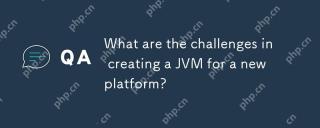 新しいプラットフォームのJVMを作成する際の課題は何ですか?Apr 30, 2025 am 12:15 AM
新しいプラットフォームのJVMを作成する際の課題は何ですか?Apr 30, 2025 am 12:15 AM新しいプラットフォームでJVMを作成することに直面する主な課題には、ハードウェアの互換性、オペレーティングシステムの互換性、パフォーマンスの最適化が含まれます。 1。ハードウェア互換性:JVMがRISC-Vなどの新しいプラットフォームのプロセッサ命令セットを正しく使用できるようにする必要があります。 2。オペレーティングシステムの互換性:JVMは、Linuxなどの新しいプラットフォームのシステムAPIを正しく呼び出す必要があります。 3。パフォーマンスの最適化:パフォーマンステストとチューニングが必要であり、ガベージコレクション戦略が新しいプラットフォームのメモリ特性に適応するように調整されます。
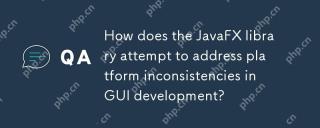 Javafxライブラリは、GUI開発におけるプラットフォームの矛盾にどのように対処しようとしていますか?Apr 30, 2025 am 12:01 AM
Javafxライブラリは、GUI開発におけるプラットフォームの矛盾にどのように対処しようとしていますか?Apr 30, 2025 am 12:01 AMjavafxefcectivelyaddressessessistencisingisingidevidementsyusaplatform-agnosticscenegraphandcssstyling.1)itabstractsplatformspificsthroughascenegraph、Assuring-sunsinstentrenderingacrosswindows、macos、andlinux.2)
 JVMがJavaコードと基礎となるオペレーティングシステムの間の仲介者としてどのように機能するかを説明します。Apr 29, 2025 am 12:23 AM
JVMがJavaコードと基礎となるオペレーティングシステムの間の仲介者としてどのように機能するかを説明します。Apr 29, 2025 am 12:23 AMJVMは、Javaコードをマシンコードに変換し、リソースを管理することで機能します。 1)クラスの読み込み:.classファイルをメモリにロードします。 2)ランタイムデータ領域:メモリ領域を管理します。 3)実行エンジン:実行バイトコードを解釈またはコンパイルします。 4)ローカルメソッドインターフェイス:JNIを介してオペレーティングシステムと対話します。
 Javaのプラットフォーム独立におけるJava Virtual Machine(JVM)の役割を説明します。Apr 29, 2025 am 12:21 AM
Javaのプラットフォーム独立におけるJava Virtual Machine(JVM)の役割を説明します。Apr 29, 2025 am 12:21 AMJVMにより、Javaはプラットフォームを介して実行できます。 1)jvmは、bytecodeをロード、検証、実行します。 2)JVMの作業には、クラスの読み込み、バイトコード検証、解釈の実行、およびメモリ管理が含まれます。 3)JVMは、動的クラスの読み込みや反射などの高度な機能をサポートしています。
 さまざまなオペレーティングシステムでJavaアプリケーションが正しく実行されるようにするために、どのような措置を講じますか?Apr 29, 2025 am 12:11 AM
さまざまなオペレーティングシステムでJavaアプリケーションが正しく実行されるようにするために、どのような措置を講じますか?Apr 29, 2025 am 12:11 AMJavaアプリケーションは、次の手順を通じて異なるオペレーティングシステムで実行できます。1)ファイルまたはパスクラスを使用してファイルパスを処理します。 2)System.getEnv()を介して環境変数を設定および取得します。 3)MavenまたはGradleを使用して、依存関係を管理し、テストします。 Javaのクロスプラットフォーム機能は、JVMの抽象化レイヤーに依存していますが、特定のオペレーティングシステム固有の機能の手動処理が必要です。


ホットAIツール

Undresser.AI Undress
リアルなヌード写真を作成する AI 搭載アプリ

AI Clothes Remover
写真から衣服を削除するオンライン AI ツール。

Undress AI Tool
脱衣画像を無料で

Clothoff.io
AI衣類リムーバー

Video Face Swap
完全無料の AI 顔交換ツールを使用して、あらゆるビデオの顔を簡単に交換できます。

人気の記事

ホットツール

AtomエディタMac版ダウンロード
最も人気のあるオープンソースエディター

EditPlus 中国語クラック版
サイズが小さく、構文の強調表示、コード プロンプト機能はサポートされていません

SublimeText3 Mac版
神レベルのコード編集ソフト(SublimeText3)

Safe Exam Browser
Safe Exam Browser は、オンライン試験を安全に受験するための安全なブラウザ環境です。このソフトウェアは、あらゆるコンピュータを安全なワークステーションに変えます。あらゆるユーティリティへのアクセスを制御し、学生が無許可のリソースを使用するのを防ぎます。

SAP NetWeaver Server Adapter for Eclipse
Eclipse を SAP NetWeaver アプリケーション サーバーと統合します。

ホットトピック
 7831
7831 15
15 1648
1648 14
14 1402
1402 52
52 1300
1300 25
25 1239
1239 29
29


